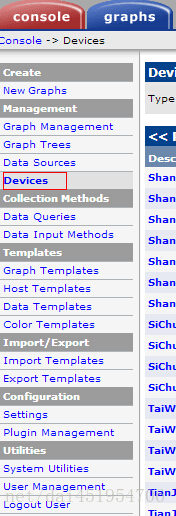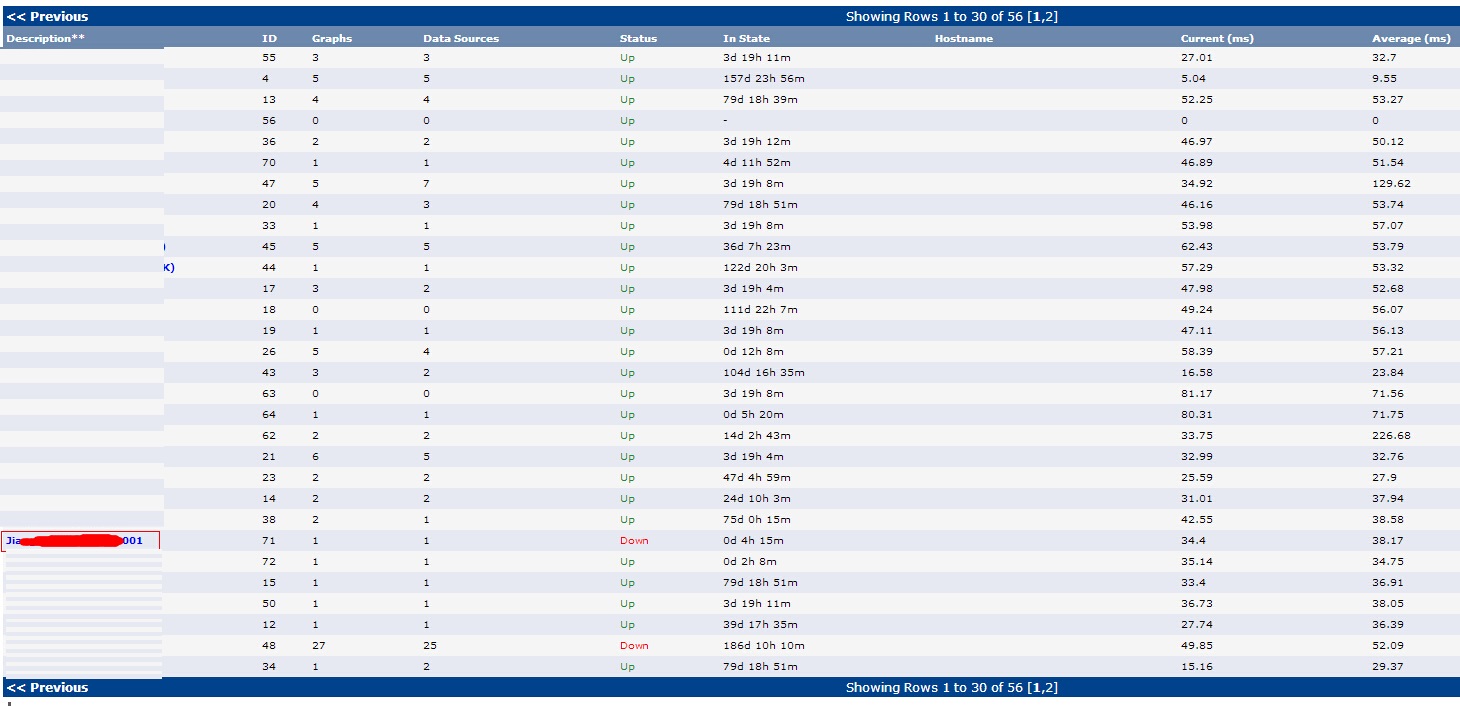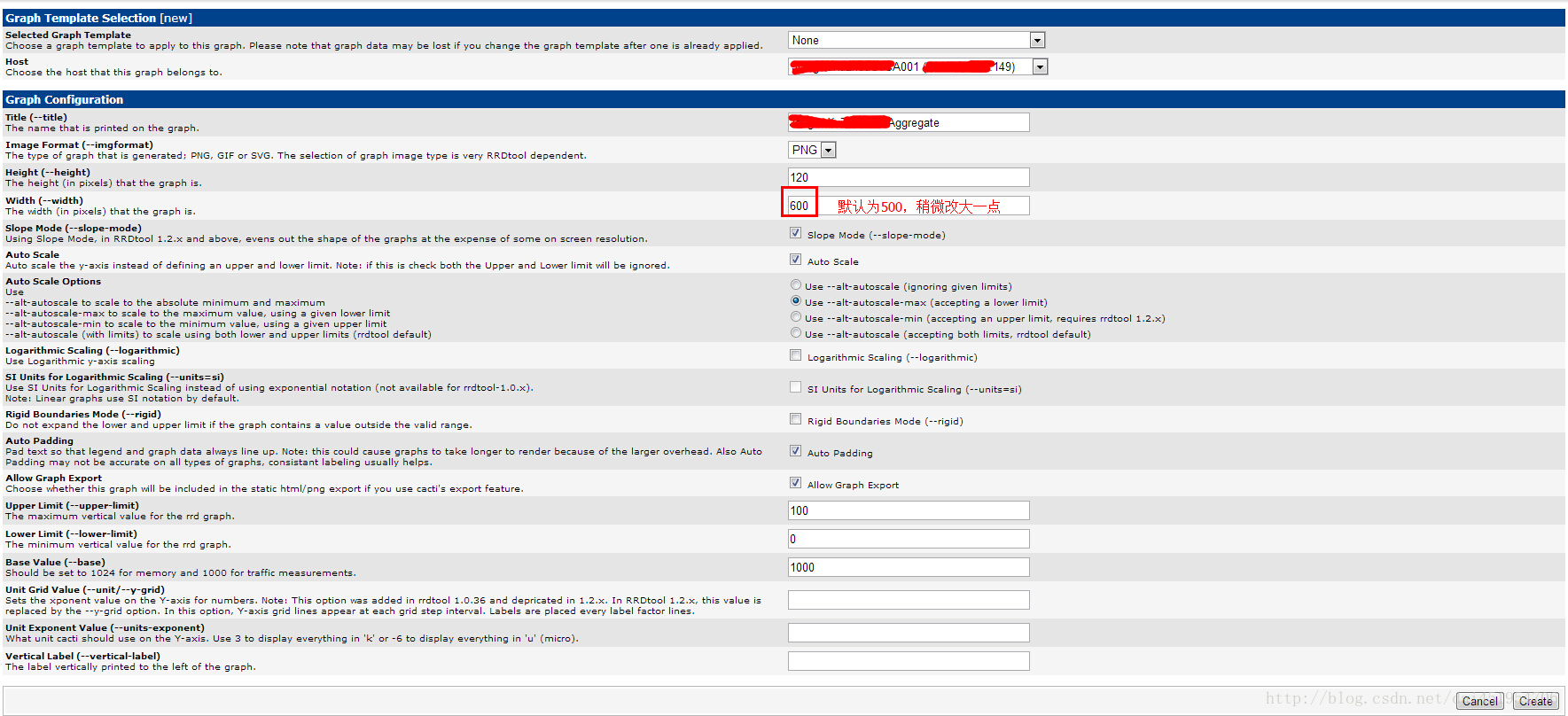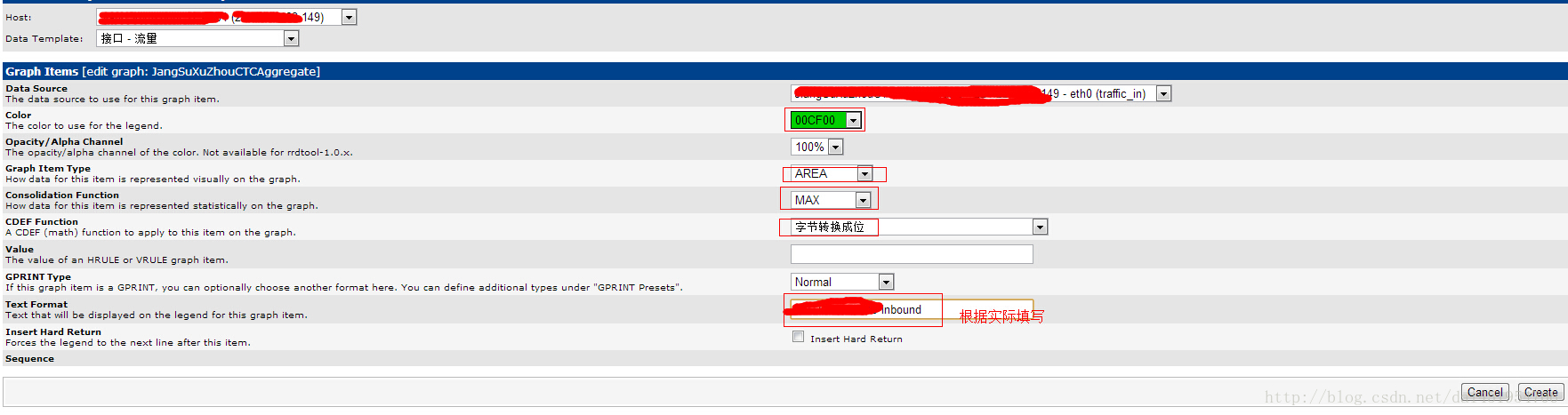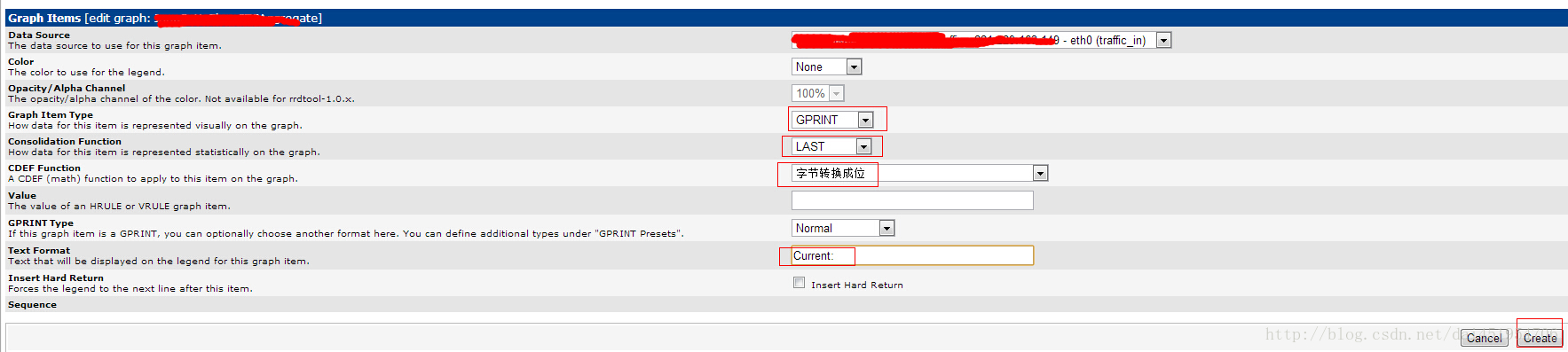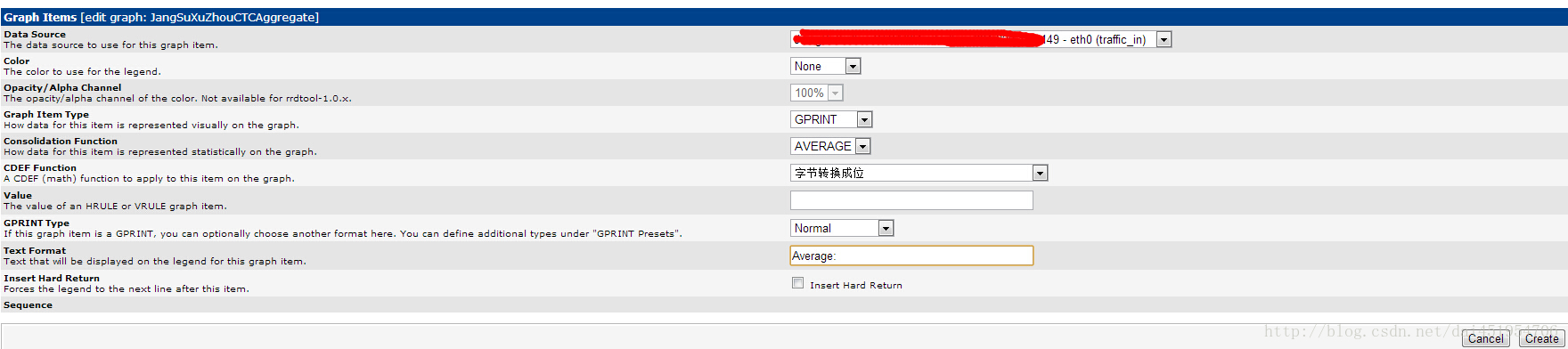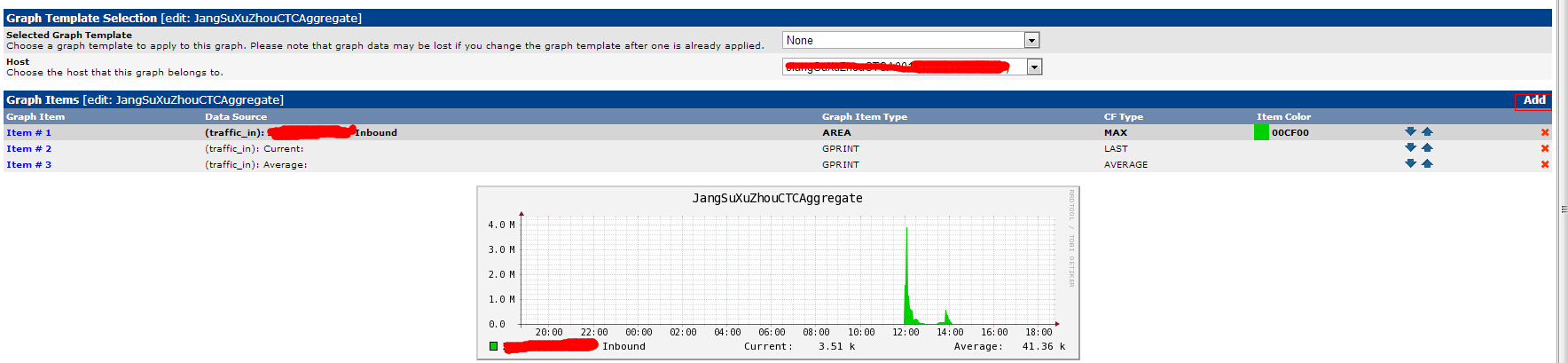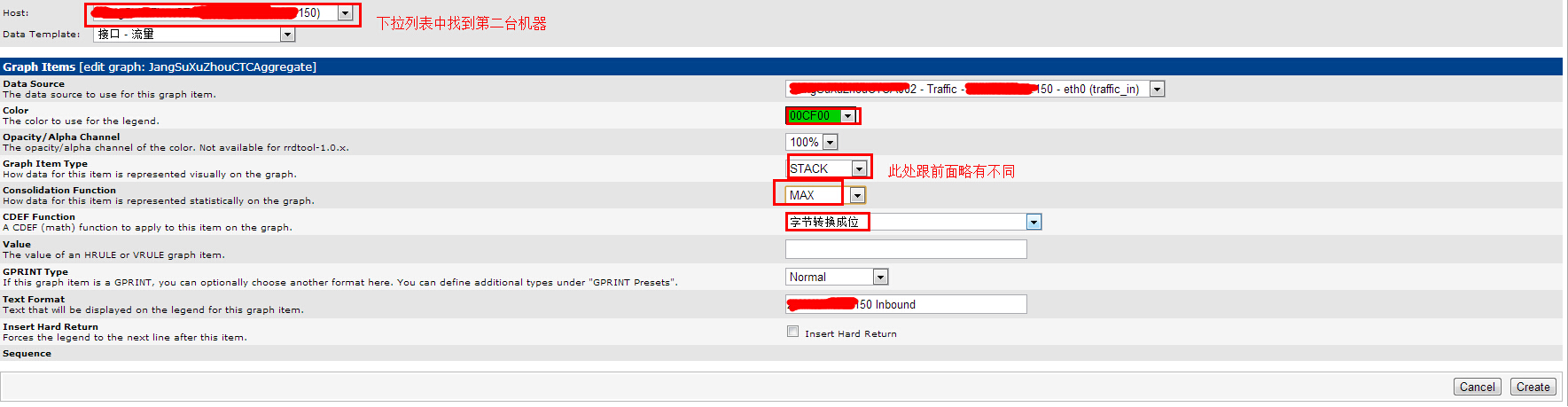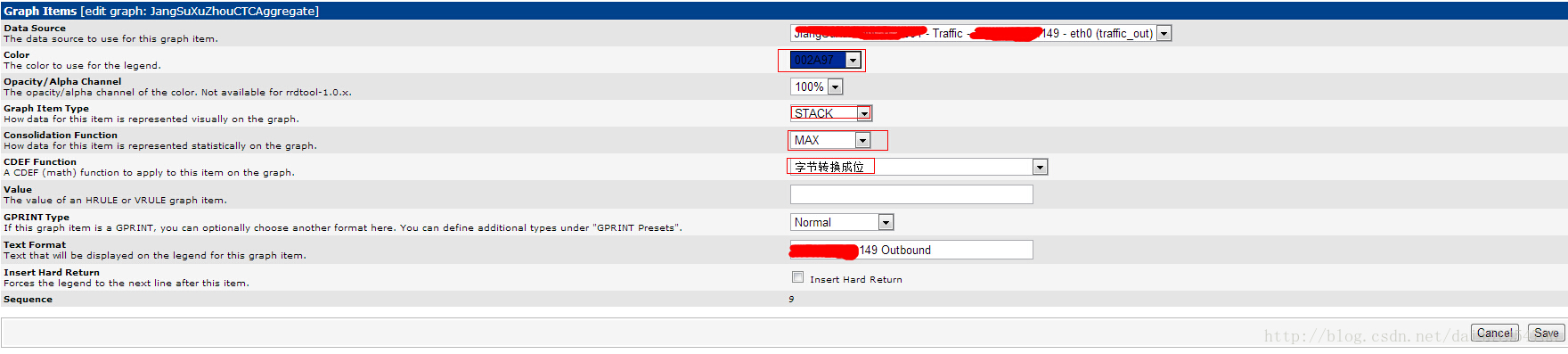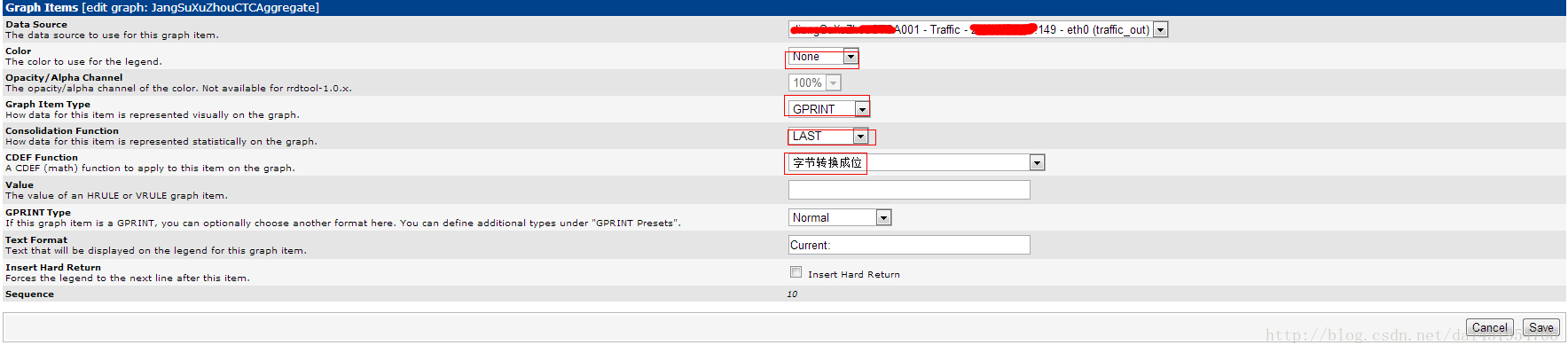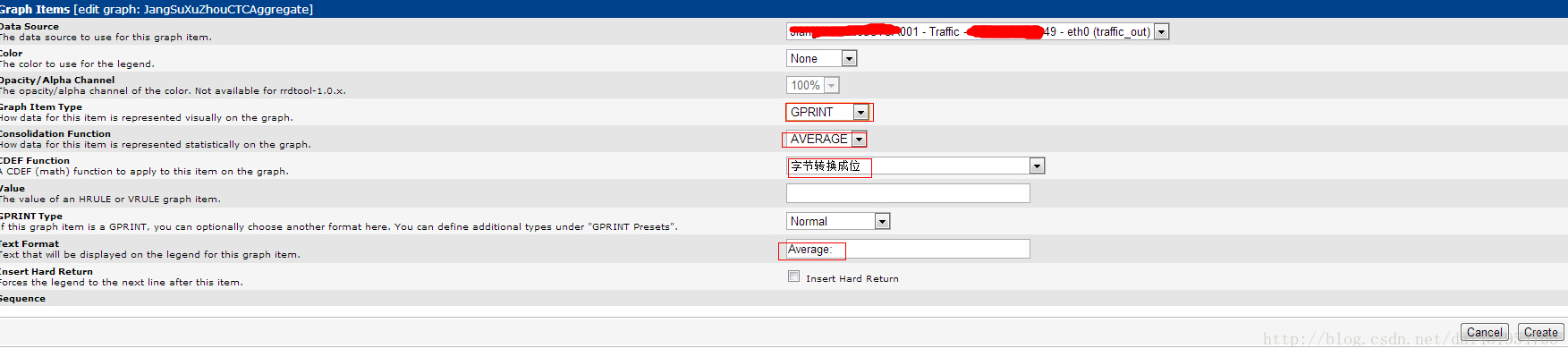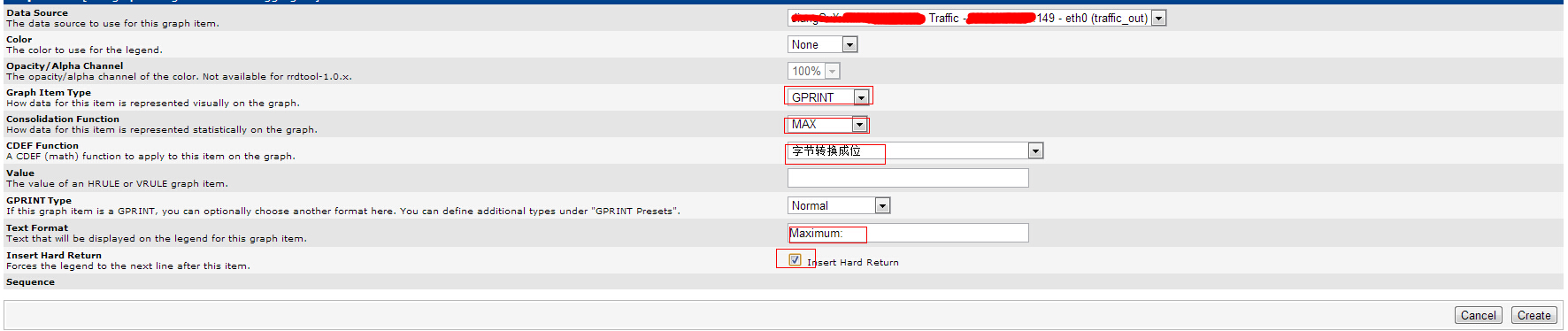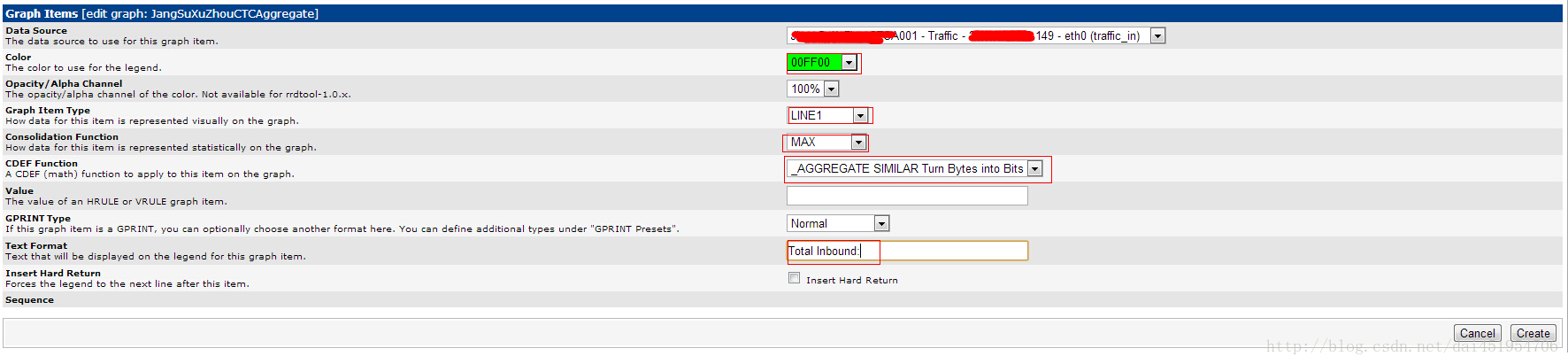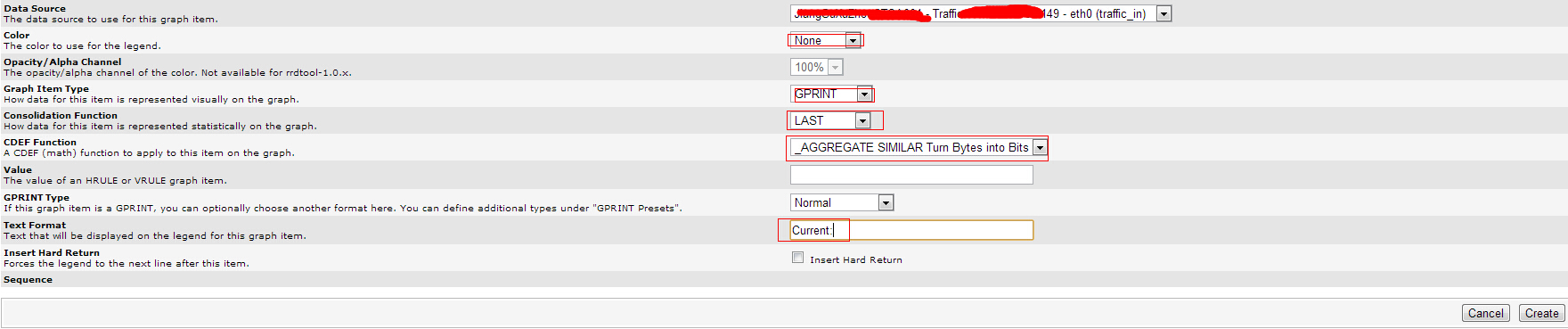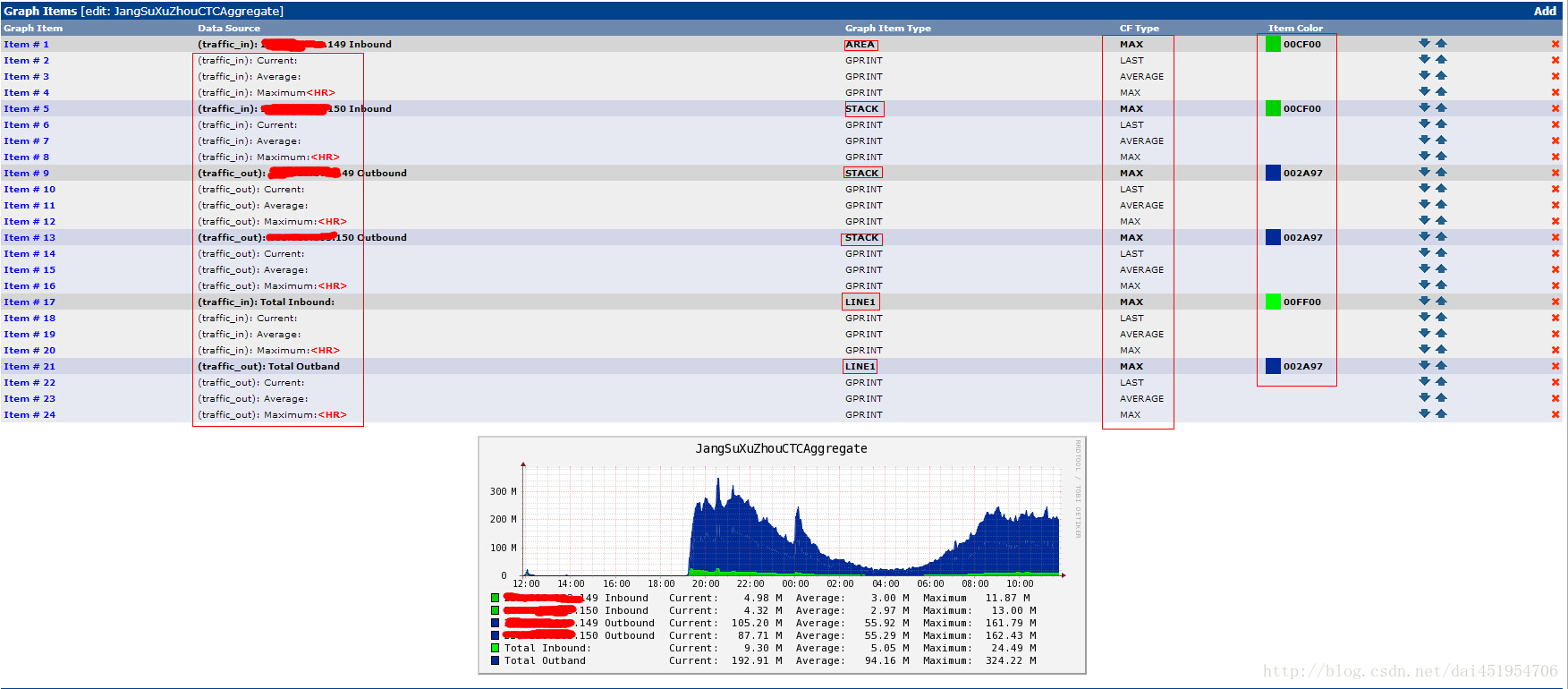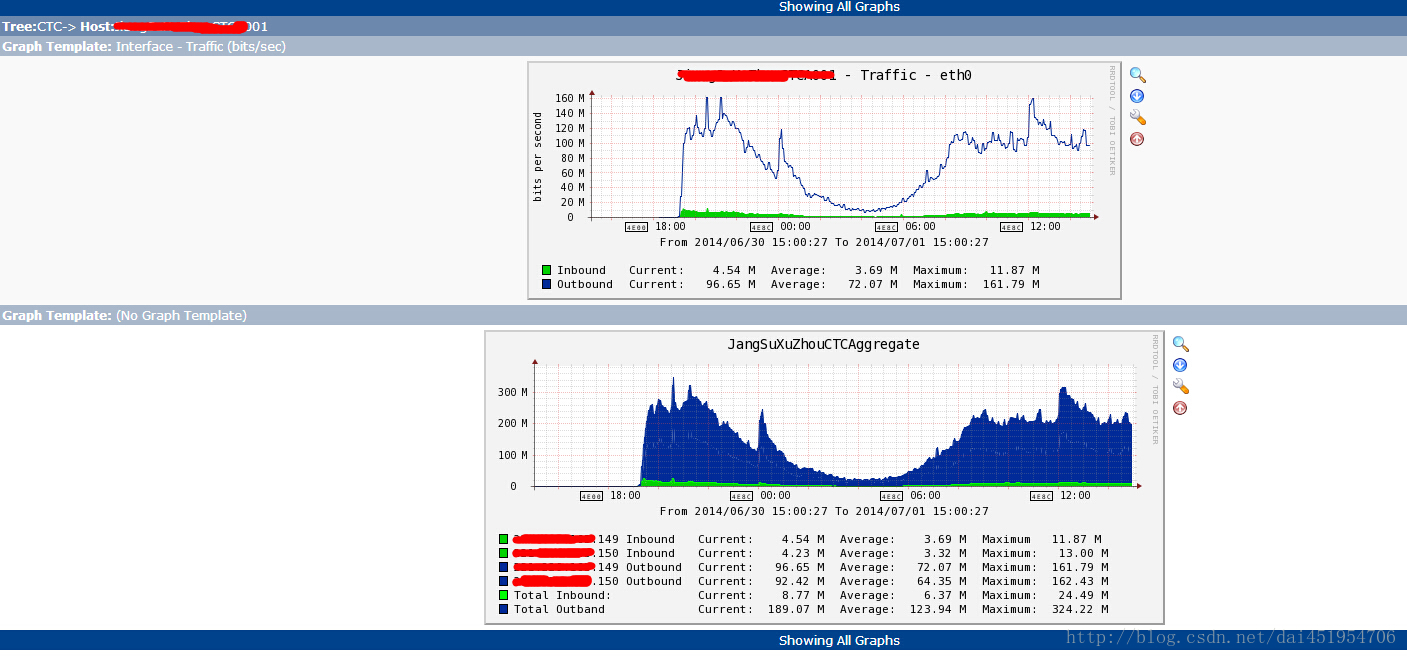前面我写了一个cacti加入主机带宽监控的博客。能够參考http://blog.csdn.net/dai451954706/article/details/35272465 。有时可能为了方便运维同学看到同一个机房总的带宽。须要对不同主机的带宽做一个汇聚,以下是我个人做的带宽汇聚方法,仅供參考。
1. 进入到console->Devices
2. 在主机列表中找到一个机房中的一台主机
3. 从右側的Graph List进入
4. Select Graph Template 一栏选择None;Host选择刚在选择的主机
5. Title一栏中输入显示时在图片上方显示的标题名。width能够以略微改大一些
6. 保存上面的配置后。例如以下图。点击右边的Addbutton进行加入:
7. 上面的Host一栏中,从下拉列表选择之前的主机名(XXX.149),再在以下的Data Source一栏选择traffic_in (流入带宽)。颜色选择绿色,Graph Item Type选择Area(仅仅有此处 选择Area。后面都不用选这一项)
8. 在图片上加入显示最后的带宽值一栏
9.加入完最后值一栏后。就能看到效果了,例如以下:
10. 继续加入平均带宽(Average),
11.加入完Average后,在效果图的右下角就能看到平均带宽值了,继续加入
12.加入最大带宽值,注意下边的小方框要勾上,这样在后面加入的文字和带宽值就会换行显示
13. 加入完最大带宽后的效果图例如以下
14. 加入第二台主机的入口流量,分别加入Last(当前值),Average(平均值),Maximum(最大值),步骤与之前的一样
15. 加入完两台主机的流入带宽后,開始加入流出带宽了,步骤与加入流域带宽一样,下图为加入流出带宽配置
16. 加入当前流出带宽值
17. 加入流出带宽平均值
18. 加入流出带宽最大值
19.依照之前的步骤加入两台机器的出口带宽。加入完后例如以下图
20. 加入流入带宽汇总,Graph Item Type为 LINE1 。CDEF Function这一栏与之前的不同
21. 加入当汇总当前带宽,CDEF Function这一栏与之前的不同
22. 加入平均汇总带宽值
23. 加入汇总最大带宽值
24. 与加入汇总流入带宽图步骤同样。再加入流出汇总带宽图,加入完后效果例如以下
25. 加入完后,在Graph中找到之前的主机(XXXA001),能够看到已经能显示汇总带宽信息了
因为我这篇博客写了两天。所曾经后图片的带宽信息有些差异。